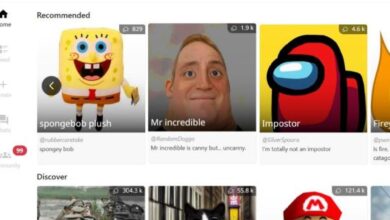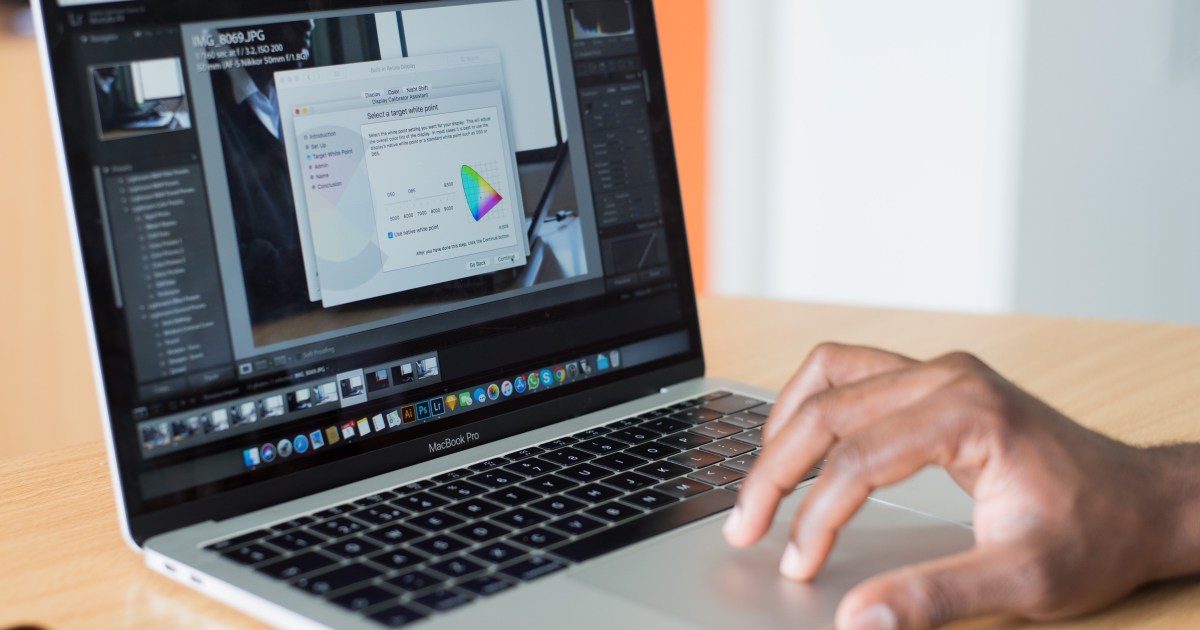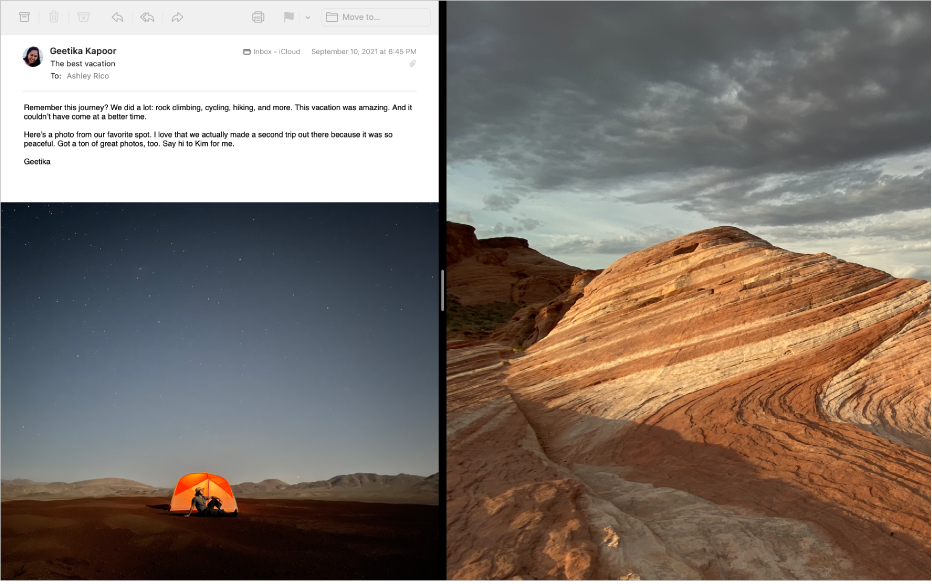Was ist ein Passwort-Manager?
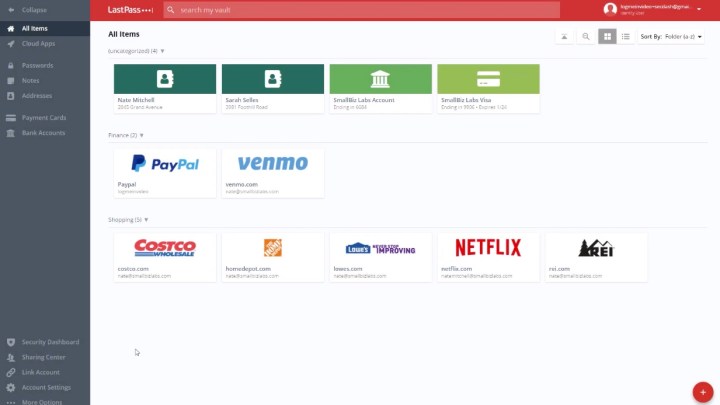
Wie viele Passwörter haben Sie? Sind es 20 oder eher 200? Seien wir ehrlich: Wenn Sie mehr als ein Dutzend Passwörter haben, können Sie sich wahrscheinlich nicht alle merken, und zum Glück müssen Sie das auch nicht.
Sie können sich das Leben ein wenig leichter machen, indem Sie lernen, was ein Passwort-Manager ist und was er für Sie tun kann. Wir erklären, wie ein Passwort-Manager funktioniert, was er tut und ob seine Verwendung sicher ist.
Was ist ein Passwort-Manager?
Angesichts der vielen Passwörter, mit denen wir heutzutage alle umgehen müssen, erleichtert uns ein Passwort-Manager die Arbeit. Er ist sicherer als Stift und Papier, zuverlässiger als Ihr Gedächtnis und eine gute Möglichkeit, Ihre Passwörter für den schnellen Zugriff zu organisieren.
Einfach ausgedrückt ist ein Passwort-Manager ein sicheres digitales Tool, mit dem Sie Benutzernamen und Passwörter für Dinge wie Apps, Software, Onlinedienste, Geräteanmeldungen und andere Logins hinzufügen, speichern, verwalten und darauf zugreifen können.
Es gibt sowohl kostenlose als auch kostenpflichtige Passwort-Manager. Die kostenlosen Optionen verfügen jedoch normalerweise über eingeschränkte Funktionen und/oder bieten ein kostenpflichtiges Upgrade für den Zugriff auf alle Tools.
Wie funktioniert ein Passwort-Manager?
Wenn Sie Ihren Passwort-Manager einrichten, werden Sie aufgefordert, ein Master-Passwort zu erstellen, mit dem Sie das Tool öffnen. Einige Passwort-Manager ermöglichen Ihnen, zusätzlich oder anstelle des Master-Passworts biometrische Daten zu verwenden. So können Sie es beispielsweise mit einem Fingerabdruck öffnen.
Anschließend können Sie Benutzernamen und Passwörter für Ihre Konten hinzufügen, die dann aus Sicherheitsgründen verschlüsselt werden. Wenn Sie bereit sind, sich mit einem gespeicherten Passwort bei einem Konto anzumelden, öffnen Sie einfach das Tool und holen Sie sich die Anmeldeinformationen.
Die meisten Passwortmanager bieten Ihnen einfache Kopier- und Einfügefunktionen, sodass Sie Ihren Benutzernamen und Ihr Passwort nicht manuell eingeben müssen. Andere wiederum bieten die Funktion „AutoFill“, mit der Sie Ihren Benutzernamen und Ihr Passwort direkt aus dem Tool automatisch eingeben können. Diese Funktion ist auf den meisten Mobilgeräten üblich.
Wenn Sie beispielsweise in einer App nach Ihren Anmeldeinformationen gefragt werden, wird Ihnen möglicherweise die Option angezeigt, Ihren Passwort-Manager zu verwenden. Öffnen Sie ihn dann einfach, wählen Sie das richtige Konto aus und Ihr Benutzername und Ihr Passwort werden automatisch an den richtigen Stellen angezeigt.
Was macht ein Passwort-Manager?
Verschiedene Passwort-Manager verfügen zwar über eigene, einzigartige Funktionen, aber die grundlegenden Funktionen sind ausreichend. Dazu gehört die Möglichkeit, Passwörter und Benutzernamen für neue und bestehende Anmeldungen hinzuzufügen, zu bearbeiten und zu löschen.
Viele Passwortmanager bieten die Möglichkeit, Passwörter für Sie zu generieren, was eine tolle Funktion ist. Es kann schwierig sein, ein eigenes, einzigartiges und sicheres Passwort zu finden. Aber mit der integrierten Funktion können Sie zufällige Passwörter generieren und diese dann direkt im Passwortmanager in den entsprechenden Konten speichern.
Neben Benutzernamen und Passwörtern können Sie auch andere sensible Daten wie Zahlungsdetails oder Gesundheitsinformationen speichern, hilfreiche Notizen hinzufügen und Konten und Anmeldungen mithilfe von Ordnern oder Tags organisieren.
Was sind die gängigsten Passwort-Manager?
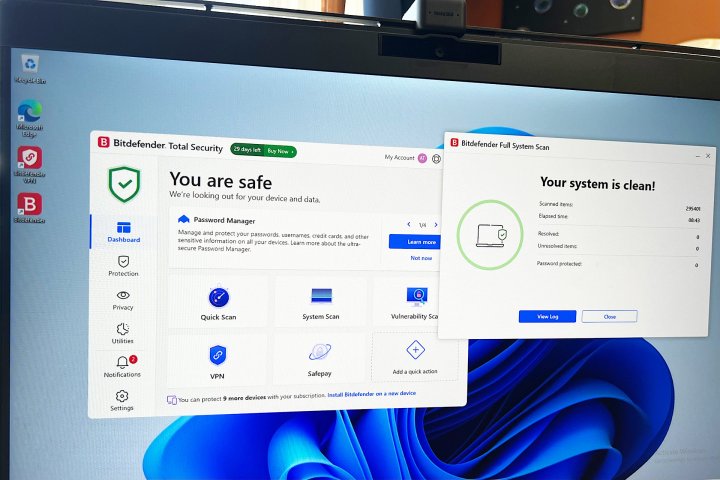
Sie finden Computersoftware, mobile Apps und Browsererweiterungen zur Verwaltung von Passwörtern sowie integrierte Tools zur Passwortverwaltung auf bestimmten Geräten und in Webbrowsern.
Beispielsweise können Android-, Google- und Chrome-Benutzer den Google Password Manager verwenden, während iPhone-, iPad- und Mac-Benutzer iCloud Keychain verwenden können. Mit diesen kostenlosen Tools können Sie bequem über dasselbe Hauptkonto auf verschiedenen Geräten auf Ihre Passwörter zugreifen.
Wenn Sie auf Ihrem Gerät eine Antivirensoftware verwenden, können Sie möglicherweise auch deren Kennwortfunktion nutzen. Beispielsweise bieten McAfee, Norton und Bitdefender jeweils ein praktisches Tool zur Kennwortverwaltung an.
Sie finden auch Drittanbieter, die kostenlose und kostenpflichtige Passwortmanager für mehrere Plattformen anbieten, wie 1Password, Bitwarden und Dashlane. Mit diesen Tools können Sie die Anwendung sowohl auf Ihrem Computer als auch auf Ihrem Mobilgerät installieren, um überall problemlos darauf zugreifen zu können.
Sind Passwort-Manager sicher?
Viele würden zustimmen, dass die Verwendung eines Passwort-Managers wahrscheinlich sicherer ist als die Nichtverwendung eines solchen. Das Aufschreiben Ihres Passworts auf einem Blatt Papier oder in einer Notizanwendung bietet nicht die Sicherheit, die Sie benötigen. Und wenn Sie das Papier oder die Notiz verlieren, haben Sie keine Möglichkeit, Ihr Passwort wiederherzustellen.
Bei jedem Passwort-Manager, den Sie ausprobieren, sollte zunächst die Art der verwendeten Sicherheit angegeben sein. Dies sollten Sie überprüfen, bevor Sie sich mit den Details der Funktionen befassen.
Die meisten Anbieter wie 1Password und Bitwarden verwenden die AES-256-Verschlüsselung, die heute Standard ist und als „Verschlüsselung auf Militärniveau“ gilt. Andere wie NordPass verwenden jedoch den Verschlüsselungsalgorithmus XChaCha20, der als „Zukunft der Verschlüsselung“ gilt. Bei der Verschlüsselung werden Daten kodiert, wodurch sie unlesbar und unbrauchbar werden und so vor neugierigen Blicken geschützt sind.
Eine weitere Sicherheitsfunktion, die Sie in den meisten Passwort-Managern finden, ist, dass sie sich automatisch schließen, wenn Sie sie nicht mehr verwenden oder wenn eine Timeout-Auswahl möglich ist. Um sie erneut zu öffnen, müssen Sie – auch auf Ihrem Mobilgerät – Ihr Master-Passwort oder Ihre biometrischen Daten erneut eingeben.
Was ist der beste Passwort-Manager?
Der beste Passwort-Manager ist derjenige, der erstklassige Sicherheit, die gewünschten Funktionen, Verfügbarkeit auf allen benötigten Geräten und einen Preis bietet, den Sie sich leisten können. Wie Sie sich denken können, ist das subjektiv, denn nicht jeder will oder braucht die gleichen Dinge.
Um Ihnen den Einstieg zu erleichtern, werfen Sie einen Blick auf unsere Liste der besten Passwort-Manager. Dort finden Sie alle Einzelheiten, Funktionen, Preise und weitere Informationen, die Ihnen bei Ihrer Entscheidung helfen.